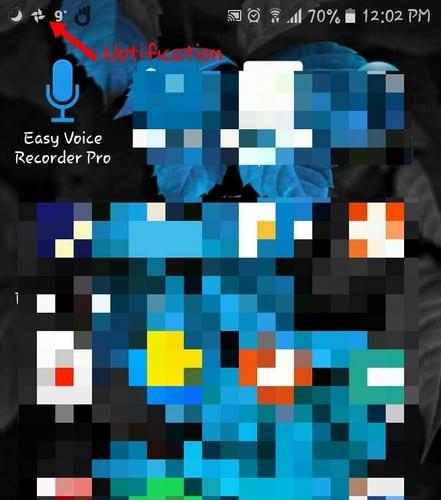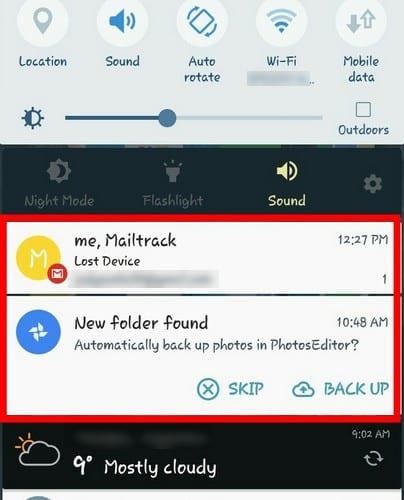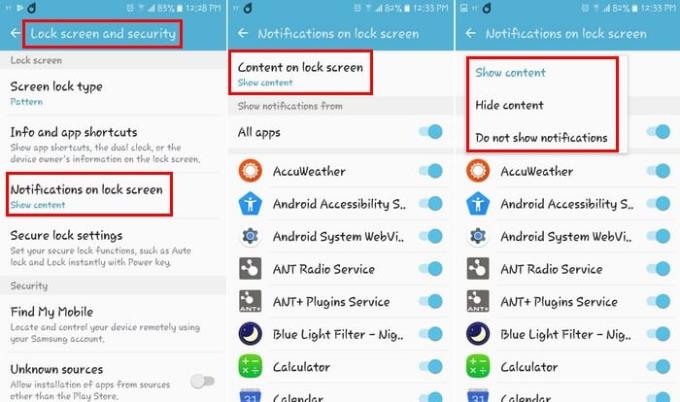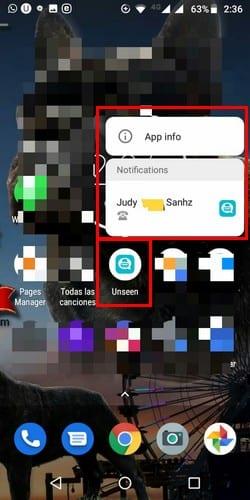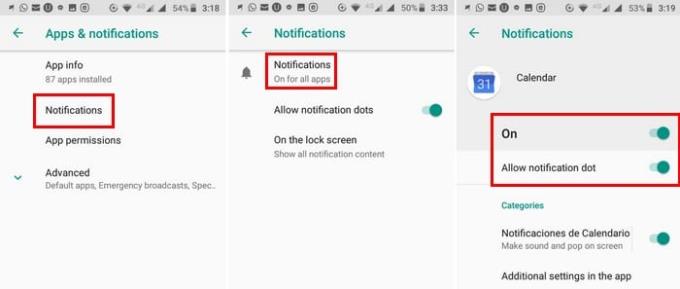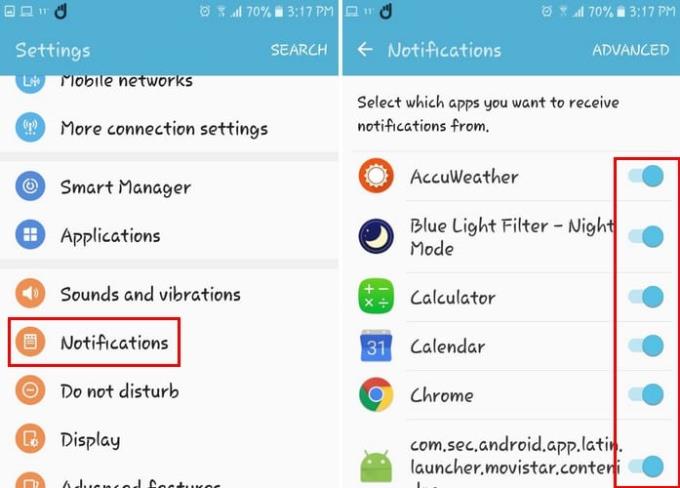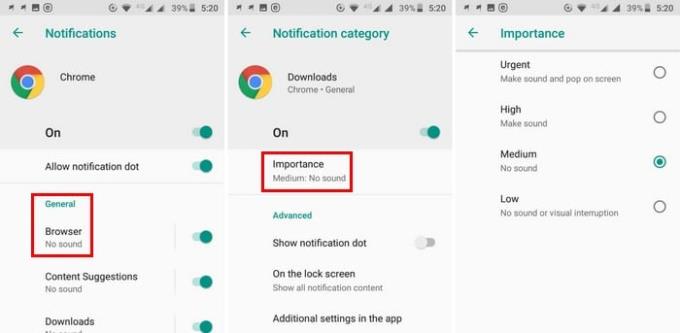Постоје све врсте обавештења са којима се може позабавити. На пример, можете да добијате обавештења као што су Пусх обавештења из апликације да бисте вас обавестили о нечему. Пусх обавештења су врста обавештења која се аутоматски гурају у вашем правцу.
Без обзира на врсту или количину обавештења које добијате, од суштинског је значаја да знате како да управљате обавештењима на Андроид-у. Ако не, обавештења могу постати заиста досадна.
Шта су обавештења?
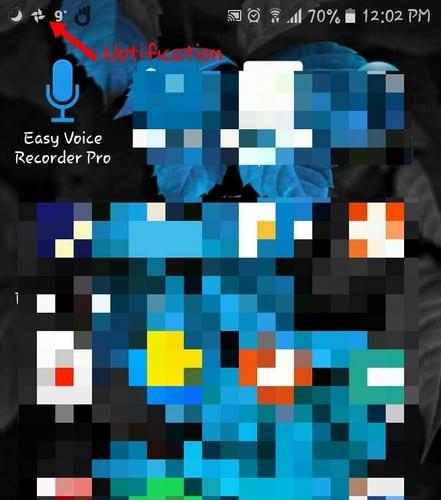
Једноставно речено, обавештење је порука коју корисник добија и која се приказује изван корисничког интерфејса апликације. Захваљујући овој поруци, можете добити подсетнике и друге важне поруке које апликација има за вас.
Ове поруке можете добити на различитим местима. На пример, можете их видети на статусној траци (превуците надоле од врха екрана да бисте видели више информација) и на десној страни иконе апликације (значке). Могу се појавити и у фиоци са обавештењима и на упареним носивим уређајима.
Како да комуницирате са обавештењима
Дакле, добили сте обавештење, шта сад? Осим ако нешто не урадите, обавештење ће само да стоји тамо. Ако наставите да добијате још обавештења, прва која добијете ће се само нагомилати, али ће остати на статусној траци.
Најбржи начин за одбацивање или решавање обавештења је преко статусне траке. Ако желите да одбаците обавештење, једноставно га превуците прстом удесно.
Када превучете надоле са врха екрана, боље ћете видети своје обавештење. Превлачењем надоле на обавештењу, видећете опције за интеракцију са тим одређеним обавештењем.
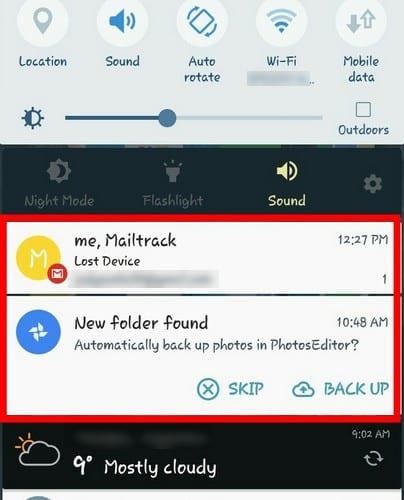
На горњој слици, након превлачења надоле, обавештење са Гоогле фотографија је показало опције за прескакање или прављење резервних копија. Свака појединачна апликација ће вам показати опције тако да можете да управљате обавештењем. Ако не видите опцију која вам је потребна, додирните обавештење за више опција.
Неке апликације неће захтевати да превучете надоле да бисте остварили интеракцију са њима. Упозоравајућа обавештења ће вам показати мали прозор на врху екрана и могу се видети када вам апликација пошаље обавештење. Али, морате брзо да делујете јер ће обавештење тамо остати само неколико секунди.
За Орео кориснике, можете да одложите обавештења тако што ћете благо померити обавештење удесно и пустити. Требало би да видите икону сата, изаберите је, а затим изаберите колико дуго желите да одложите обавештење.
Како сакрити обавештења са закључаног екрана
Ваш закључани екран је још једно место где се могу појавити обавештења. Добра ствар када видите своја обавештења на закључаном екрану је то што можете да видите о чему се ради без потребе да откључавате телефон.
Лоша ствар у погледу гледања обавештења на закључаном екрану је то што свако ко је у близини вашег телефона може то да види. На пример, можете добити приватну поруку, али пошто сте оставили телефон без надзора, ваш пријатељ је видео поруку која није била намењена њему/њој.
Да бисте сакрили обавештења на закључаном екрану, идите на подешавања уређаја > закључани екран и безбедност > закључани екран обавештења. Додирните ову последњу опцију и требало би да видите опцију да сакријете или прикажете садржај својих обавештења.
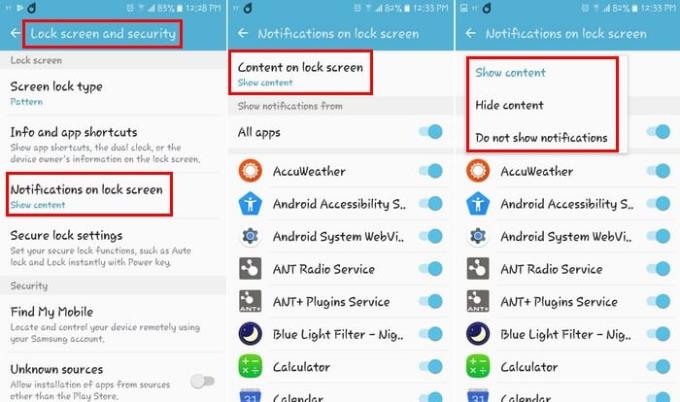
Ако користите Андроид Орео, идите на Подешавања > Апликације и обавештења > Обавештења > На закључаном екрану и можете бирати између различитих опција. Можете бирати између опција као што су Не приказуј уопште обавештења, Прикажи сав садржај обавештења и Сакриј осетљив садржај обавештења.

Шта су значке обавештења?
У одређеним покретачима у Андроид Орео-у, видећете тачку поред иконе апликације, оне се зову значке. Да бисте погледали обавештења без отварања апликације, дуго притисните икону апликације. Сада би требало да погледате обавештење и увек можете да превучете удесно ако желите да га одбаците.
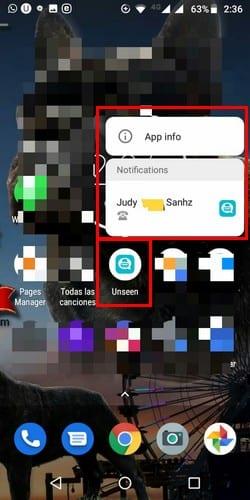
Како дозволити само обавештења из одређених апликација
Могли бисте да имате апликације за чије обавештења не можете да бринете. Или, ако имате апликацију коју морате имати, чија обавештења увек морате да видите. Да никада не пропустите обавештење од тих важних апликација, ово је оно што треба да урадите.
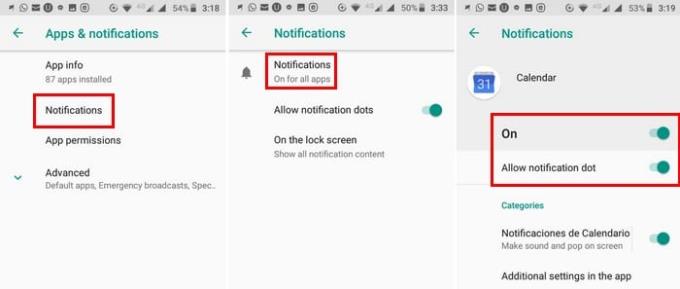
Ако ваш Андроид уређај ради на Андроид Орео-у, идите на Подешавања > Апликације и обавештења > Обавештења за све апликације и искључите значку или обавештење заједно.
Превлачењем надоле такође можете да контролишете да ли ће та одређена апликација испуштати звук када има обавештење за вас. На пример, ако желите да управљате да ли Гмаил производи звук, он вам омогућава да омогућите/онемогућите звук обавештења за сваку е-пошту коју сте додали.
За кориснике Андроид Лоллипоп-а идите на Подешавања > Обавештења и искључите апликацију из које не желите да примате обавештења.
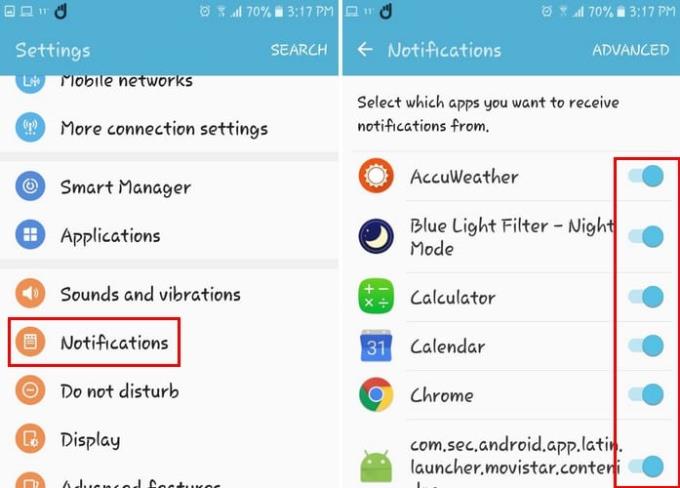
Како променити важност обавештења
Када желите мало мира и тишине, само напред и омогућите функцију Не узнемиравај. Али, неке апликације су превише важне да би их ставиле у стање мировања, чак и на тренутак.
Променом важности обавештења, можете дозволити да критичнија обавештења прођу кроз режим Не узнемиравај и искључите мање важна.
Да бисте изменили важност обавештења, идите на Подешавања > Апликације и обавештења > Обавештења за све апликације. Последњи корак би био да одаберете апликацију чији ниво важности желите да промените и додирнете једну од врста обавештења у одељку Опште.
На пример, рецимо да сте изабрали Цхроме. У одељку „Опште“ видећете све врсте обавештења које Цхроме може да вам пошаље, као што су преузимања, медији и друго. Ако додирнете једну од тих опција, сада ћете видети опцију под називом Важност.
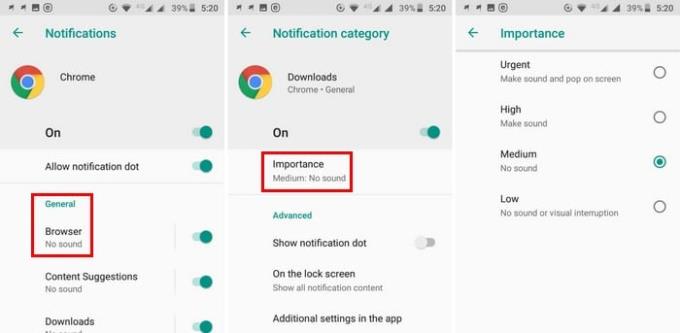
Додирните ову последњу опцију и појавиће се листа колико важно желите да направите ову специфичну врсту обавештења. Можете бирати између опција као што су Хитно, Високо, Средње и Ниско.
Закључак
Обавештења су нешто са чиме ћете морати да се бавите, волели то или не. Они могу да вас информишу о важним стварима, као ио стварима до којих вам није стало. У сваком случају, не могу да живим са њима, не могу да живе без њих. Да ли вас ваша обавештења излуђују?